วิธีการตั้งค่าการประชุมที่เกิดขึ้นซ้ำใน Teams

คุณต้องการกำหนดการประชุมที่เกิดขึ้นซ้ำใน MS Teams กับสมาชิกในทีมเดียวกันหรือไม่? เรียนรู้วิธีการตั้งค่าการประชุมที่เกิดขึ้นซ้ำใน Teams.

ผู้คนนับล้านใช้ปฏิทิน Teams เพื่อเข้าร่วมการประชุมทางวิดีโอหรือติดตามงานที่ต้องทำ ปฏิทินดิจิทัลและรายการสิ่งที่ต้องทำคือเครื่องมือเพิ่มประสิทธิภาพการทำงานที่มีความสำคัญสูงสุด แต่มีหลายคนมองข้ามไป ดีคนรู้อย่างรวดเร็วเพียงแค่วิธีการที่สำคัญปฏิทินคือเมื่อจะหยุดทำงาน
Microsoft Teams อาจล้มเหลวในการโหลดปฏิทินในบางครั้ง เมื่อสิ่งนั้นเกิดขึ้น แอปมักจะแสดงข้อความต่อไปนี้: "ไม่สามารถโหลดปฏิทินของคุณ มาลองดูกันอีกครั้ง” แต่ถ้าไม่มีอะไรเกิดขึ้นหลังจากที่คุณรีเฟรชปฏิทินของคุณซ้ำแล้วซ้ำเล่า ให้ทำตามวิธีแก้ไขปัญหาด้านล่าง
ก่อนอื่น ออกจากระบบบัญชีของคุณและออกจาก Teams อย่างสมบูรณ์ จากนั้นเปิดแอป เข้าสู่ระบบอีกครั้ง และตรวจสอบว่าคุณสามารถเข้าถึงปฏิทินของคุณตอนนี้ได้หรือไม่ โดยการออกจากระบบและเริ่มต้นแอปใหม่ แสดงว่าคุณสร้างการเชื่อมต่อใหม่กับเซิร์ฟเวอร์ของ Microsoft
นอกจากนี้ ให้ตรวจสอบว่าคุณสามารถโหลดปฏิทินของคุณโดยใช้เว็บหรือแอปบนอุปกรณ์เคลื่อนที่ได้หรือไม่ ไปที่team.microsoft.comลงชื่อเข้าใช้บัญชีของคุณและตรวจสอบปฏิทินของคุณ ผู้ใช้จำนวนหนึ่งสามารถโหลดปฏิทินของตนได้โดยใช้ Chrome ในโหมดส่วนตัว
ดาวน์โหลดแอปมือถือบนโทรศัพท์ของคุณและตรวจสอบว่าคุณสามารถเข้าถึงปฏิทินของคุณได้หรือไม่ หวังว่าปัญหาปฏิทินนี้จะไม่ส่งผลต่อเว็บหรือแอปบนอุปกรณ์เคลื่อนที่
โปรดทราบว่า Teams Calendar ของคุณจะขึ้นอยู่กับกล่องจดหมายของคุณ ตรวจสอบให้แน่ใจว่าเปิดใช้งาน Exchange Online Plan ของคุณแล้ว คุณสามารถเปิดแผน Exchange ได้จากศูนย์การจัดการ
ถ้าคุณไม่มีสิทธิ์เข้าถึงศูนย์การจัดการ โปรดขอให้ผู้ดูแลระบบ IT เปิด Exchange Online ตรวจสอบว่าปฏิทินใน Microsoft Teams ทำงานอย่างถูกต้องหรือไม่
หากบัญชีของคุณได้รับการจัดการโดยองค์กรผ่าน AzureAD ให้ยกเลิกการเข้าร่วมอุปกรณ์ของคุณและรีสตาร์ทเครื่อง
ออกจากระบบ Office และลงชื่อเข้าใช้คอมพิวเตอร์ของคุณด้วยสิทธิ์ของผู้ดูแลระบบ
จากนั้นเปิด Command Prompt (สิทธิ์ผู้ดูแลระบบ) และเรียกใช้คำสั่งdsregcmd /leave การดำเนินการนี้จะยกเลิกการเชื่อมต่อคอมพิวเตอร์ของคุณจาก AzureAD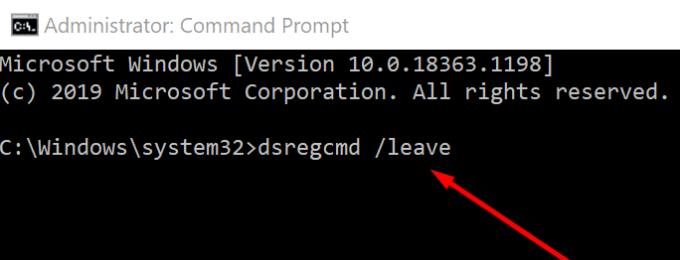
รีสตาร์ทเครื่องของคุณ เปิด Teams และตรวจสอบว่าคุณสามารถเข้าถึงปฏิทินได้ในขณะนี้หรือไม่
หากแอปค้างอยู่ในข้อมูลปฏิทินเก่าของคุณ ให้ลองล้างแคช
ออกจาก Teams และพิมพ์ %appdata%\Microsoft\teamsในแถบค้นหาของ Windows
ลบไฟล์ทั้งหมดออกจากโฟลเดอร์ด้านล่าง:
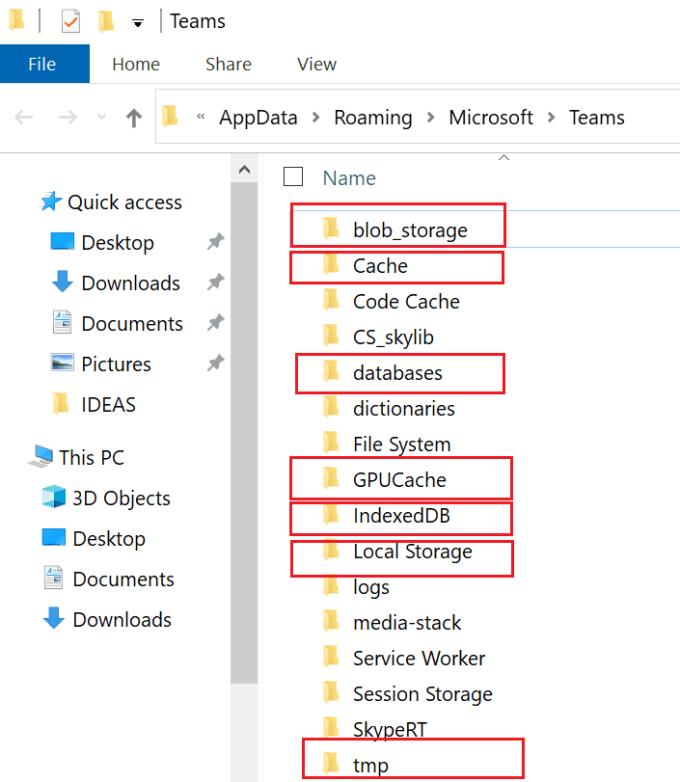
รีสตาร์ทคอมพิวเตอร์และเปิดแอปอีกครั้ง ตรวจสอบว่าปัญหาปฏิทินหายไปหรือไม่
หากปัญหายังคงอยู่หลังจากล้างแคชแล้ว ให้ถอนการติดตั้งและติดตั้งแอปเดสก์ท็อป Teams ใหม่
เปิดแผงควบคุมและไปที่โปรแกรม
เลือกถอนการติดตั้งโปรแกรม
คลิกที่ Teams และกดปุ่มถอนการติดตั้ง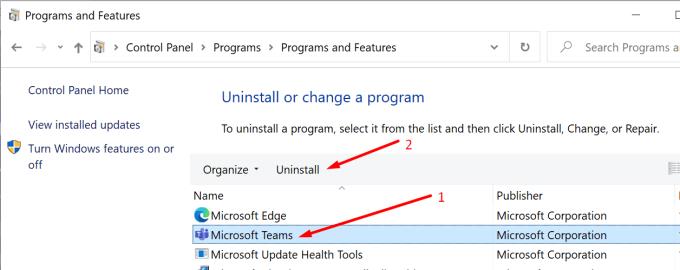
แล้วรีสตาร์ทเครื่องคอมพิวเตอร์ของคุณและดาวน์โหลดทีมอีกครั้ง
หากคุณยังไม่สามารถเข้าถึงปฏิทินของคุณได้ โปรดอดทนรอ ผู้ใช้หลายคนสังเกตเห็นว่าหากคุณปล่อยปฏิทินไว้ตามเดิม ปัญหาน่าจะหมดไปเองภายใน 48 ชั่วโมง แน่นอน ถ้าคุณรอไม่ได้นานขนาดนั้น และทำตามขั้นตอนข้างต้นแล้วไม่มีประโยชน์ โปรดติดต่อฝ่ายสนับสนุนของ Microsoft เพื่อขอความช่วยเหลือเพิ่มเติมหรือขอให้ผู้ดูแลระบบไอทีดำเนินการดังกล่าว
หากปฏิทิน Teams ของคุณไม่โหลด ให้ออกจากระบบบัญชีของคุณแล้วเริ่มแอปใหม่ จากนั้นล้างแคชและตรวจสอบให้แน่ใจว่าได้เปิดใช้งาน Exchange Online แจ้งให้เราทราบหากคุณจัดการเพื่อแก้ไขปัญหา กดความคิดเห็นด้านล่าง
คุณต้องการกำหนดการประชุมที่เกิดขึ้นซ้ำใน MS Teams กับสมาชิกในทีมเดียวกันหรือไม่? เรียนรู้วิธีการตั้งค่าการประชุมที่เกิดขึ้นซ้ำใน Teams.
Microsoft Teams ไม่รองรับการส่งประชุมและการโทรไปยังทีวีของคุณโดยตรง แต่คุณสามารถใช้แอพการสะท้อนหน้าจอได้
ตอนนี้ยังไม่สามารถปิดการตั้งคำถามแบบไม่ระบุชื่อใน Microsoft Teams Live Events ได้ แม้แต่ผู้ที่ลงทะเบียนยังสามารถส่งคำถามแบบไม่ระบุชื่อได้.
เรียนรู้เกี่ยวกับ Walkie Talkie ใน Microsoft Teams ฟีเจอร์ใหม่ที่ช่วยให้การสื่อสารในทีมง่ายขึ้นด้วยการพูดคุยแบบเรียลไทม์
ในคู่มือนี้จะแสดงวิธีแก้ไขปัญหา Microsoft Teams ที่คุณไม่สามารถมองเห็นหน้าจอที่ผู้อื่นแชร์ได้
เรียนรู้วิธีลบข้อความใน Microsoft Teams และวิธีแก้ไขข้อผิดพลาดที่ส่งโดยการลบข้อความ พร้อมคำแนะนำที่เป็นประโยชน์ในการจัดการข้อความของคุณใน Teams
หากผู้ใช้ทั่วไปใน Microsoft Teams ไม่สามารถแชทได้ ให้ตรวจสอบการตั้งค่าเข้าถึงและสิทธิ์การเข้าถึงในศูนย์การดูแลระบบ
เรียนรู้วิธียกเลิกการประชุมใน Microsoft Teams อย่างง่ายดาย โดยมีขั้นตอนและเคล็ดลับที่จำเป็น เพื่อให้การจัดการการประชุมของคุณมีประสิทธิภาพมากขึ้น
พบปัญหาไม่ได้ยินผู้เข้าร่วมในการประชุม Microsoft Teams? ตรวจสอบอุปกรณ์เสียงและการตั้งค่าที่ถูกต้องเพื่อให้คุณได้ยินทุกคน
Microsoft Teams อาจไม่สามารถเปิดได้ในบางครั้งโดยมีรหัสข้อผิดพลาด caa82ee2 หากต้องการแก้ไขให้ล้างแคชของแอปและข้อมูลรับรองการเข้าสู่ระบบ
นี่คือวิธีลบแชทใน Microsoft Teams อย่างง่ายดายโดยใช้วิธีการซ่อนและปิดเสียง
เรียนรู้วิธีลบรูปโปรไฟล์จาก Microsoft Teams สำหรับทั้งมือถือและคอมพิวเตอร์ ด้วยขั้นตอนง่ายๆ ที่จะช่วยเพิ่มความเป็นส่วนตัวของคุณ
ค้นพบวิธีการเปลี่ยนและลบรูปโปรไฟล์ใน Microsoft Teams พร้อมเคล็ดลับในการเลือกภาพที่เหมาะสม
รหัสข้อผิดพลาด caa20003 เกิดขึ้นเมื่อลงชื่อเข้าใช้ Teams หรือแอป Office 365 อื่นๆ แสดงว่าคุณไม่ได้รับอนุญาตให้เข้าสู่ระบบ
ถ้าการโทรออกของ Teams ไม่ทำงาน ให้ตรวจสอบปัญหาและวิธีแก้ไขที่มีประสิทธิภาพ เพื่อให้สามารถโทรออกได้อย่างราบรื่น
เรียนรู้วิธีลบแชทใน Microsoft Teams โดยขั้นตอนที่ง่ายและชัดเจน พร้อมเคล็ดลับในการจัดการการสนทนา
ค้นพบขั้นตอนในการออกจากทีมใน Microsoft Teams พร้อมคำแนะนำที่เป็นประโยชน์ในการจัดการทีมของคุณ
วิธีบล็อกสถานะ Microsoft Teams Away เพื่อให้ผู้ใช้ไม่เปลี่ยนสถานะเป็นไม่อยู่เมื่อย่อแอป Microsoft Teams
วิธีบล็อกสถานะ Microsoft Teams Away หลีกเลี่ยงการเปลี่ยนสถานะขณะที่ทำงานในแอปอื่น
ถ้าคุณใช้ Microsoft Teams คุณจะรู้ว่ามันเป็นฮับสำหรับกิจกรรมทุกประเภท การตั้งค่าสถานะที่ถูกต้องจะช่วยให้คุณจัดการการสื่อสารได้อย่างมีประสิทธิภาพ
คุณต้องการกำหนดการประชุมที่เกิดขึ้นซ้ำใน MS Teams กับสมาชิกในทีมเดียวกันหรือไม่? เรียนรู้วิธีการตั้งค่าการประชุมที่เกิดขึ้นซ้ำใน Teams.
เราจะแสดงวิธีการเปลี่ยนสีที่เน้นข้อความสำหรับข้อความและฟิลด์ข้อความใน Adobe Reader ด้วยบทแนะนำแบบทีละขั้นตอน
ในบทแนะนำนี้ เราจะแสดงให้คุณเห็นวิธีการเปลี่ยนการตั้งค่า Zoom เริ่มต้นใน Adobe Reader.
Spotify อาจจะน่ารำคาญหากมันเปิดขึ้นมาโดยอัตโนมัติทุกครั้งที่คุณเริ่มเครื่องคอมพิวเตอร์ ปิดการเริ่มต้นอัตโนมัติโดยใช้ขั้นตอนเหล่านี้.
หาก LastPass ไม่สามารถเชื่อมต่อกับเซิร์ฟเวอร์ ให้ล้างแคชในเครื่อง ปรับปรุงโปรแกรมจัดการรหัสผ่าน และปิดการใช้งานส่วนขยายของเบราว์เซอร์ของคุณ.
Microsoft Teams ไม่รองรับการส่งประชุมและการโทรไปยังทีวีของคุณโดยตรง แต่คุณสามารถใช้แอพการสะท้อนหน้าจอได้
ค้นพบวิธีแก้ไขรหัสข้อผิดพลาด OneDrive 0x8004de88 เพื่อให้คุณสามารถเริ่มต้นใช้งานการจัดเก็บข้อมูลในคลาวด์ของคุณอีกครั้ง
สงสัยว่าจะรวม ChatGPT เข้ากับ Microsoft Word ได้อย่างไร? คู่มือนี้จะแสดงให้คุณเห็นวิธีการทำเช่นนั้นโดยใช้ ChatGPT สำหรับ Word add-in ใน 3 ขั้นตอนง่ายๆ.
รักษาแคชให้เป็นระเบียบในเบราว์เซอร์ Google Chrome ของคุณด้วยขั้นตอนเหล่านี้.
ตอนนี้ยังไม่สามารถปิดการตั้งคำถามแบบไม่ระบุชื่อใน Microsoft Teams Live Events ได้ แม้แต่ผู้ที่ลงทะเบียนยังสามารถส่งคำถามแบบไม่ระบุชื่อได้.























